Så här aktiverar du Knacka för att klicka på Mac-banor med Mac OS X
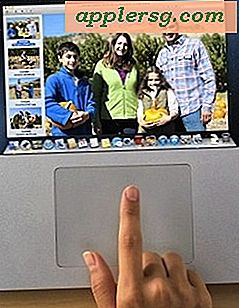 Knapp-till-klicka-funktionen är som standard aktiverad på de flesta bärbara datorer, medan den på vanliga sidan av saker är vanligtvis vanligtvis avaktiverad. För det obekanta klick-till-klicket innebär att en enda kran eller peka på MacBook-pekplattan eller Magic Trackpad är registrerad som ett klick, vilket förhindrar att man faktiskt behöver trycka ner styrplattan för att klicka på en skärmvara.
Knapp-till-klicka-funktionen är som standard aktiverad på de flesta bärbara datorer, medan den på vanliga sidan av saker är vanligtvis vanligtvis avaktiverad. För det obekanta klick-till-klicket innebär att en enda kran eller peka på MacBook-pekplattan eller Magic Trackpad är registrerad som ett klick, vilket förhindrar att man faktiskt behöver trycka ner styrplattan för att klicka på en skärmvara.
Många användare tycker verkligen om touch-tap-funktionen för det är lätthet och låg intensitet, men det är verkligen inte allas kopp te och andra användare tycker det är irriterande. Eftersom det är avstängt som standard i Mac OS X måste du justera inställningen manuellt, vilket visar hur du enkelt gör det via Systeminställningar. Funktionen fungerar på de flesta styrplattor inbyggda i relativt nya MacBook Pro och Air-modeller, inklusive alla med multitouch-support.
Slå på Tryck för att klicka med Mac OS X Spårvägsinställningar
Det bästa sättet för de flesta användare att aktivera berøringstryck på deras Mac är genom Systeminställningar:
- Gå till Apple-menyn och öppna "Systeminställningar"
- Välj "Trackpad" och gå till "Point & Click" fliken
- Markera rutan bredvid "Knacka för att klicka"

Inställningen träder i kraft omedelbart systembrett, det är inte nödvändigt att starta om några appar eller starta om Mac. Du kan omedelbart testa inställningen genom att flytta markören över någonting, tryck bara på att knacka på styrplattan (i stället för att trycka) för att klicka.

Som standard gör det också möjliggör inställning för klick till klick för det systemövergripande sekundära klicket, vilket görs med två fingrar snarare än en, eller genom att ange ett bokstavligt högerklick på den nedre högra delen av styrplattan för att vara ett kranmål istället.
(Ovan animerad gif spelades in från animationen som spelades i OS X System Preferences Trackpad-inställningar för Mavericks)












